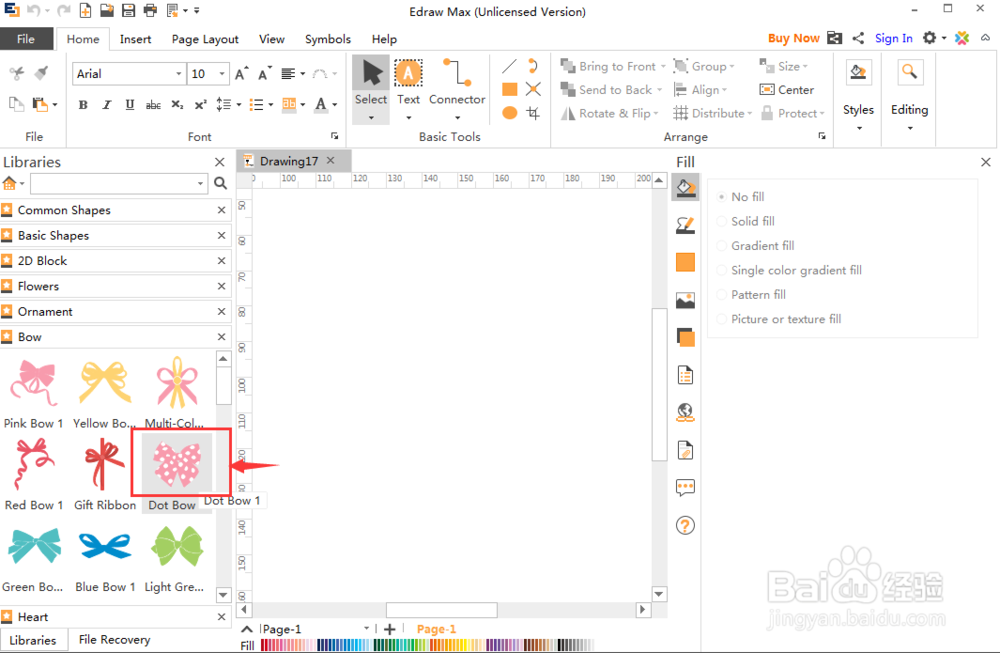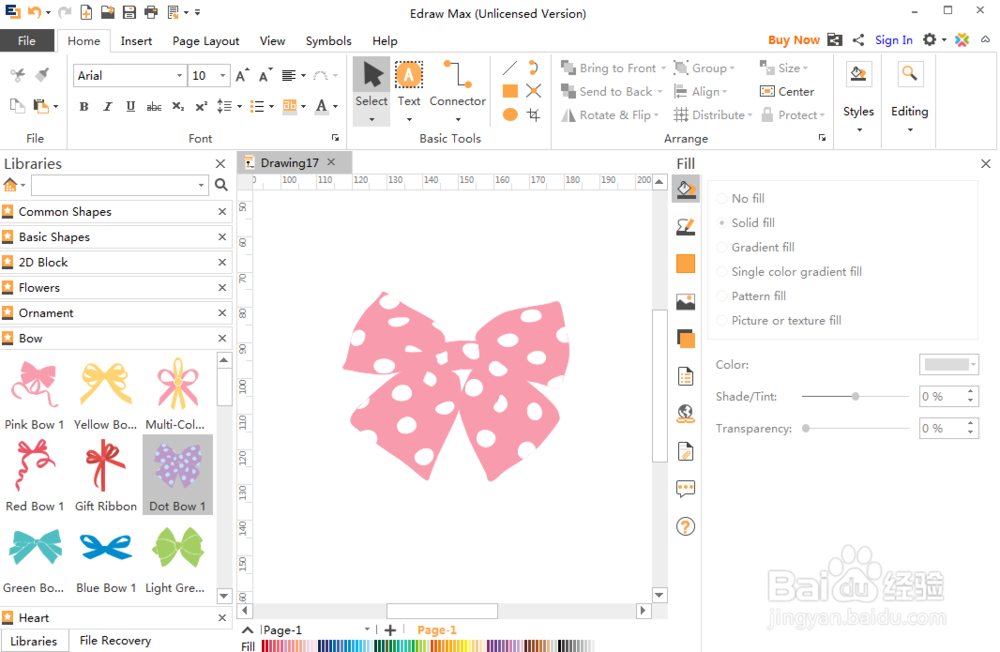在Edraw Max中创建点状蝴蝶结的方法
1、打开Edraw Max软件,进入其主界面;
2、在卡片中双击明信片;
3、进入明信片符号库中,点击蝴蝶结;
4、找到并选中需要的点状蝴蝶结;
5、用鼠标将它拖放到编辑区中;
6、拖动右下角的矩形,调整好其大小;
7、我们就在Edraw Max中创建好了需要的点状蝴蝶结。
声明:本网站引用、摘录或转载内容仅供网站访问者交流或参考,不代表本站立场,如存在版权或非法内容,请联系站长删除,联系邮箱:site.kefu@qq.com。
阅读量:63
阅读量:45
阅读量:24
阅读量:70
阅读量:74